Провідник Windows 7 і 8 надає користувачам aбагато варіантів перегляду, включаючи надзвичайно великі значки, великі значки, середні значки, малі значки, список, деталі, плитки та вміст. У той час як більшість користувачів зазвичай не змінюють режим перегляду за замовчуванням, інші режими перегляду, як, наприклад, великі піктограми, режим перегляду деталей, також можуть стати в нагоді в різних ситуаціях. Наприклад, я зберігаю середні піктограми як режим перегляду за замовчуванням для більшості мого вмісту, але віддаю перевагу режиму перегляду деталей для перегляду аудіофайлів у моїй папці колекції музики. У вікні "Деталі" файли відображаються приблизно так, як вони є у переліку "Список", але з додатковою інформацією. Хоча, можливо, ви помітили, що іноді, коли ви відкриваєте папку і переходите на перегляд «Деталі», стовпці не мають відповідного розміру відповідно до вмісту поля. Ви можете перетягнути кожен стовпець до потрібного розміру або двічі клацнути правою кромкою заголовка, але робити це у кожній папці - втомлива задача. Приєднуйтесь до нас після перерви для надзвичайно простого способу миттєвого регулювання ширини всіх стовпців у папці, що має перегляд деталей.
Зазвичай, коли ви відкриваєте папку та змінюєте поточний режим перегляду на Деталі, стовпці не коригують їх розмір відповідно додо вмісту в кожному полі. Ось чому ви не можете переглянути цілісні атрибути, такі як назви файлів, заголовки, розмір файлу, дату створення та іншу інформацію для цих файлів. Тим не менш, цю проблему можна легко вирішити, змінивши розмір заголовка.

Один із способів змінити розмір заголовків - це схопити крайзаголовка миші та перетягніть його до потрібної довжини. Однак це може зайняти багато часу, оскільки існує велика кількість заголовків. Щоб швидко змінити розмір стовпців / заголовків (перегляду деталей) всередині папки, ви можете скористатися пунктом "Ctrl +"Гаряча клавіша. Використання комбінації миттєво змінює розмір усіх доступних стовпців, щоб відповідати довжині вмісту поля.
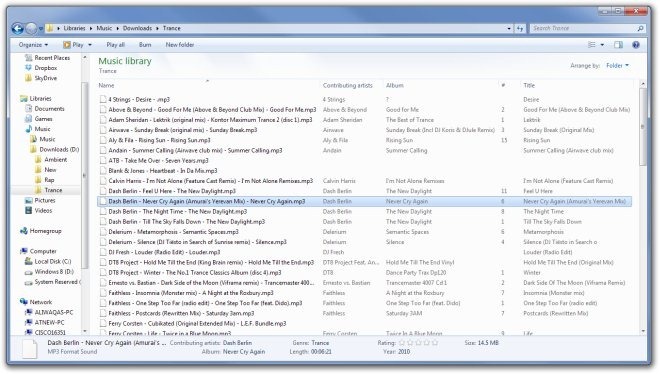
Щоб ярлик працював, вам потрібно вибрати файл або папку всередині батьківської папки хоча б раз, перш ніж натиснути швидку клавішу. Також ця комбінація працює лише з "+"Клавіша доступна на Numpad, а не з "+ / =", Клавіша поруч із клавішею Backspace. Користувачам без цифрової клавіатури (у ноутбуках) доведеться використовувати клавішу Fn у поєднанні з "Ctrl +Швидкої клавіші для швидкого зміни розміру стовпців у режимі перегляду деталей













Коментарі